چگونه پست دیگران در اینستاگرام را دوباره شیر(اشتراک گذاری) یا پست کنیم؟ + 4 راه حل متفاوت
در بسیاری از شبکه های اجتماعی، مطالب زیادی در صفحه اخبار و یا فید شما هست. که در این بین افراد سردرگم می شوند. اما اینستاگرام با انتخاب عکس و ویدئو و تمرکز بر ان ها، یک شبکه ی اجتماعی با کاربری راحت تر است. حال که به این جا رسیدیدم یک قابلیت شاید به ان نیازمند شده باشید، بله قابلیت بازنشر پست دیگران یا به عبارتی ساده تر پست کردن ، پست های دیگران!
اما نترسید: برای هر مشکلی، اینترنت راه حلی ارائه کرده است. ما چهار روش مختلف را برای ارسال مجدد پست در اینستاگرام در چند مرحله ساده اماده کرده ایم. همه این روش ها رایگان هستند، اما برخی از آنها نیاز دارند که ابتدا یک برنامه را از اپ استور iOS یا Google Play دانلود کنید.
فهرست مطالب
نحوه ارسال مجدد پست در اینستاگرام
برای ارسال مجدد پست اینستاگرام شخص دیگری، ابتدا باید مجوز آن شخص را برای استفاده مجدد از محتوای او دریافت کنید. سپس، می توانید از یک برنامه خارجی مانند Repost برای اینستاگرام، Instarepost یا DownloadGram استفاده کنید. همچنین می توانید با دستگاه تلفن همراه خود از عکس اسکرین شات بگیرید.
ارسال مجدد پست استفاده از Repost برای اینستاگرام
- Repost را برای اینستاگرام دانلود کنید.
Repost را برای اینستاگرام برای iOS یا اندروید دانلود کنید. هر دو دستگاه با این برنامه سازگار هستند که مستقیماً با اینستاگرام ادغام می شود تا بتوانید محتوای سایر کاربران اینستاگرام را از دستگاه تلفن همراه خود به اشتراک بگذارید.
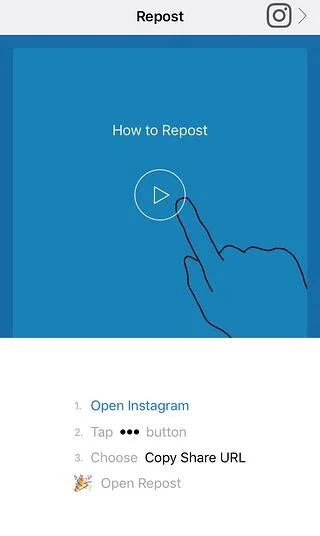
- یک عکس یا ویدیو را برای ارسال مجدد شناسایی کنید.
برنامه اینستاگرام خود را باز کنید و عکس یا ویدیویی را که میخواهید از حساب اینستاگرام خود بازنشر کنید پیدا کنید. مانند تصویر زیر، روی عکس انتخابی خود از گالری عکس پوستر اصلی ضربه بزنید تا نمای کامل آن را ببینید.
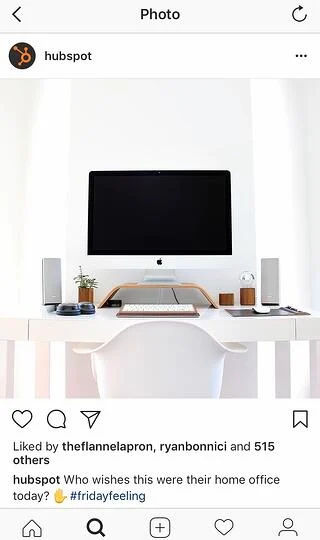
- URL اشتراک گذاری پست را در کلیپ بورد خود کپی کنید.
هنگامی که در صفحه عکس یا ویدیو قرار گرفتید، روی نماد “…” در گوشه سمت راست بالای پست ضربه بزنید. سپس روی «Copy Share URL» ضربه بزنید (دکمه در دستگاههای اندرویدی یکسان خواهد بود).
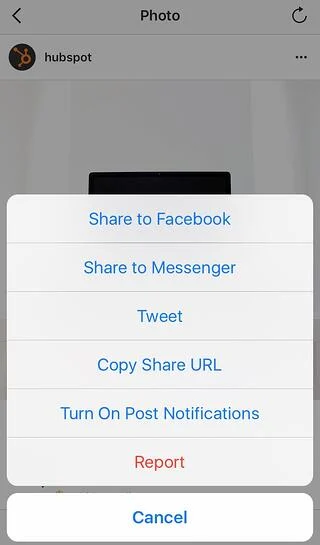
- Repost را برای اینستاگرام باز کنید.
هنگامی که عکس در کلیپ بورد گوشی شما کپی شد، Repost را برای اینستاگرام باز کنید. پستی که کپی کردید به طور خودکار در صفحه اصلی برنامه قرار خواهد گرفت، همانطور که در زیر نشان داده شده است.
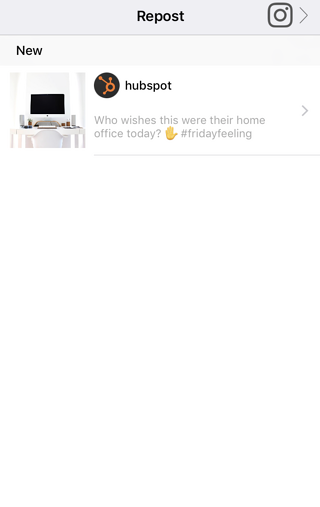
روی فلش سمت راست پست ضربه بزنید. در آنجا میتوانید نحوه نمایش نماد ارسال مجدد در اینستاگرام را ویرایش کنید.

روی “Repost” ضربه بزنید. سپس، روی «کپی در اینستاگرام» ضربه بزنید، جایی که میتوانید یک فیلتر اضافه کنید و پست را ویرایش کنید.
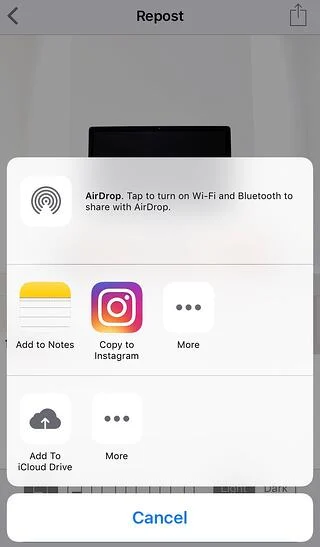
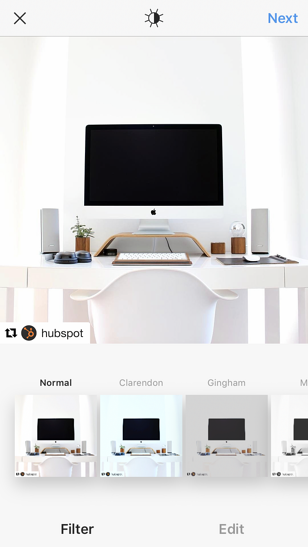
- عنوان پست را ویرایش کنید و پست مجدد خود را به اشتراک بگذارید.
روی «NEXT» ضربه بزنید. اگر میخواهید کپشن پست اصلی را اضافه کنید، روی قسمت کپشن ضربه بزنید در نهایت همانند یک پست عادی اقدام به اشتراک گذاری پست نمایید.
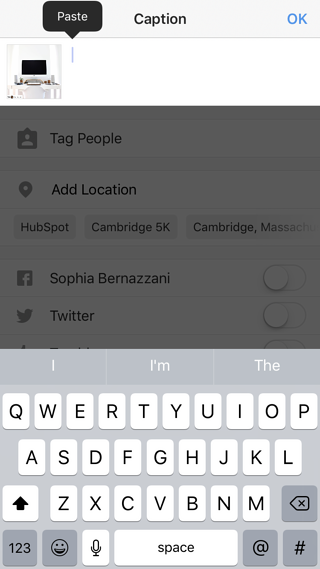
ارسال مجدد پست با استفاده از InstaRepost
- InstaRepost را دانلود کنید.
InstaRepost را برای دستگاههای iOS یا اندروید دانلود کنید تا پست سایر کاربران اینستاگرام را با حساب اینستاگرام خود از طریق دستگاه تلفن همراه خود به اشتراک بگذارید. - به InstaRepost اجازه دسترسی به حساب اینستاگرام خود را بدهید.
InstaRepost را باز کنید، با استفاده از اطلاعات کاربری اینستاگرام خود وارد شوید و به آن اجازه دسترسی به عکسها، دوستان و محتوای مشابه مرتبط با حساب اینستاگرام خود را بدهید.
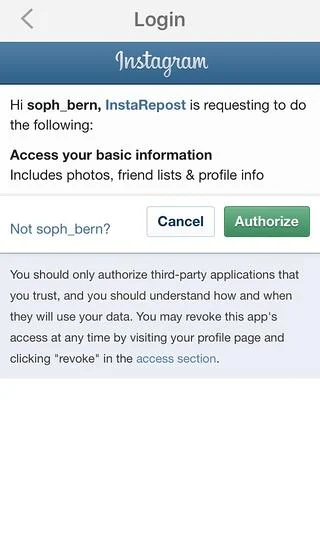
- از InstaRepost برای جستجوی نام کاربری کاربر مورد نظر استفاده کنید.
InstaRepost تنها انتخاب کوچکی از فید اینستاگرام شما را به شما نشان می دهد. اگر می دانید به دنبال چه پستی هستید، روی نماد ذره بین در نوار ابزار پایین برنامه InstaRepost ضربه بزنید تا به تب Explore دسترسی پیدا کنید. نام کاربری شخصی که می خواهید عکس او را مجددا ارسال کنید را وارد کنید.
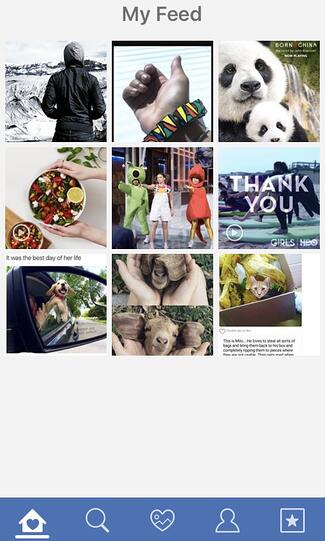
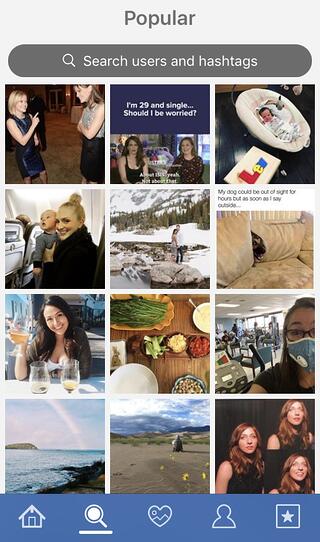
- عکس را در گالری گوشی خود ذخیره کنید.
پس از یافتن پستی که میخواهید دوباره به اشتراک بگذارید، روی فلش در گوشه سمت راست پایین ضربه بزنید. سپس روی «Repost» و سپس «Repost» ضربه بزنید
حال با این کار عکس مورد نظر در گالری شما ذخیر می شود که می توانید مجدد اقدام به ارسال ان نمایید.

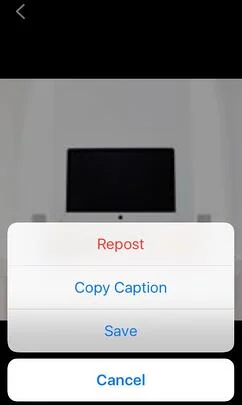
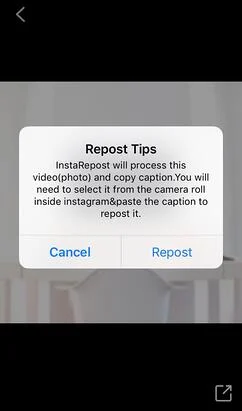
به برنامه اینستاگرام خود بروید و روی «کتابخانه» ضربه بزنید. پست ذخیره شده در دوربین گوشی خود را خواهید دید. روی عکس ضربه بزنید تا آن را به اینستاگرام بکشید.

ارسال مجدد پست با استفاده از DownloadGram
DownloadGram به کاربران اینستاگرام امکان می دهد تصاویر و ویدئو هایی با وضوح بالا را دانلود کنند تا از حساب خود مجدد پست کنند.
- اینستاگرام را باز کنید و یک عکس یا ویدیو برای ارسال مجدد پیدا کنید.
برنامه اینستاگرام خود را باز کنید و پستی را که می خواهید دوباره ارسال کنید پیدا کنید. روی نماد “…” در گوشه سمت راست بالای پست ضربه بزنید و روی “Copy Share URL” کلیک کنید (این دکمه برای هر دو دستگاه تلفن همراه iOS و Android یکسان خواهد بود).
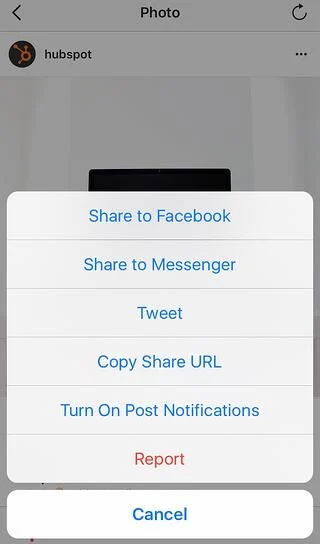
- URL اشتراک گذاری پست را در DownloadGram جایگذاری یا Paste کنید.
مرورگر اینترنت موبایل خود را باز کنید و به DownloadGram ( یا به سادگی به سایت downloadgram.com) بروید. URL را در کادر متنی که در صفحه اصلی وب سایت ظاهر می شود قرار دهید. سپس، روی «Download» ضربه بزنید.
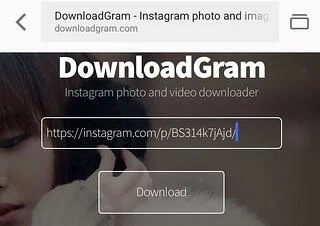
روی دکمه سبز رنگ «Download Image» که در پایین صفحه اصلی DownloadGram ظاهر میشود، ضربه بزنید.
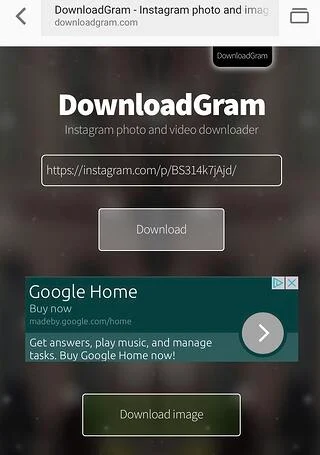
- پست را دانلود کنید.
حال شما تصویر اصلی را در مرورگر گوشی خود خواهید دید. با توجه به سیستم عامل موبایل خود، عکس یا ویدئو را دانلود کنید.

- اینستاگرام را باز کنید و عکس یا ویدیو را از گالری خود پیدا کنید و پست کنید!
به برنامه اینستاگرام خود برگردید. تصویر در گالری اصلی گوشی شما ذخیره می شود، بنابراین آن را مانند هر پست اینستاگرام دیگری ویرایش کنی و ارسال کنید.
ارسال مجدد پست با استفاده از گرفتن اسکرین شات یا اسکرین ریکورد
این روش نیازی به استفاده از هیچ وب سایت دیگری ندارد. در اینجا نحوه انجام آن آمده است:
عکسی را در اینستاگرام که میخواهید مجدداً ارسال کنید پیدا کنید و با تلفن خود یک اسکرین شات بگیرید.
در صورتی که ویدئو مورد نظر شماست کافی است از ویدئو مورد نظر اسکرین ریکورد بگیرید.حال عکسی را که گرفته اید یا ویدئویی که تهیه کرده اید را ادیت کنید.
برای این مورد در ایفون و اندروید به راحتی به گالری خود رفته و بر روی EDIT کلیک کنید سپس کادر تصویر و ویدئو را کوچک کنید تا فقط عکس مورد نظر یا ویدئو مورد نظر پیدا باشد. پس از ان بر روی ذخیره یا save کلیک کنید.
حال به راحتی می توانید عکس و ویدئو مورد نظر را در اینستاگرام منتشر کنید.











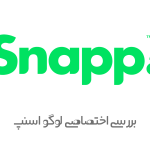
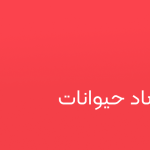

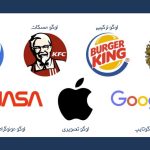





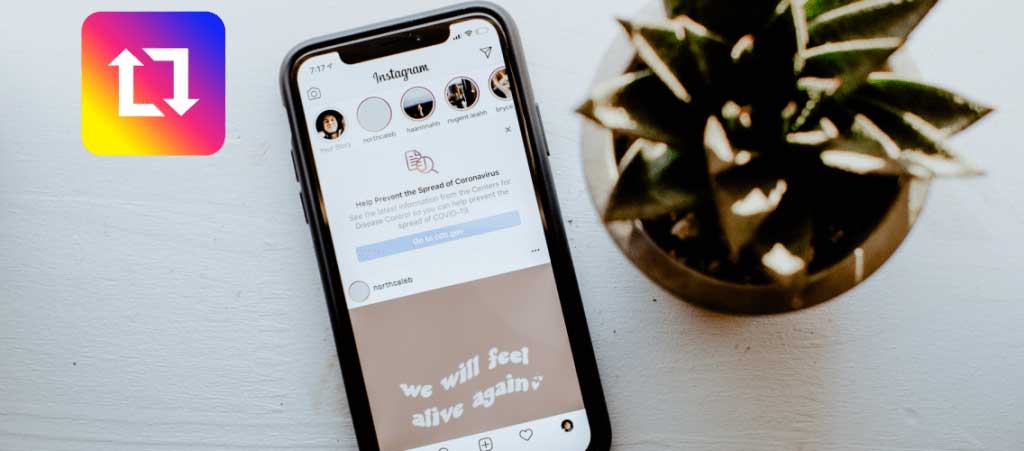
دیدگاه ها